چگونه عنوان و زیرنویس را به پریمیر پرو اضافه کنیم؟
پریمیر جدید؟ در مورد ساده ترین راه های درج عنوان در جدول زمانی و همچنین نحوه ایجاد زیرنویس برای پروژه خود اطلاعات کسب کنید. دانستن چگونگی قرار دادن و شخصی سازی عناوین در پروژه شما یک مهارت اساسی در پریمیر پرو پیشرفته است، درست مثل انجام ویرایش یا ارسال نتیجه نهایی شما از آنجا که استفاده از این ابزار کار نسبتا آسانی با نام تجاری جدید پنل گرافیک اصلی انجام داده است، ما قصد داریم به بعضی از روش هایی که می توانید عناوین را بر کار خود درج کنید به شما اعلام کنیم. همچنین خواهیم دید چگونه می توان زیرنویس ها را در پریمیر بر روی پروژه درج کرد.
مرحله اول: باز کردن پنل گرافیک اصلی
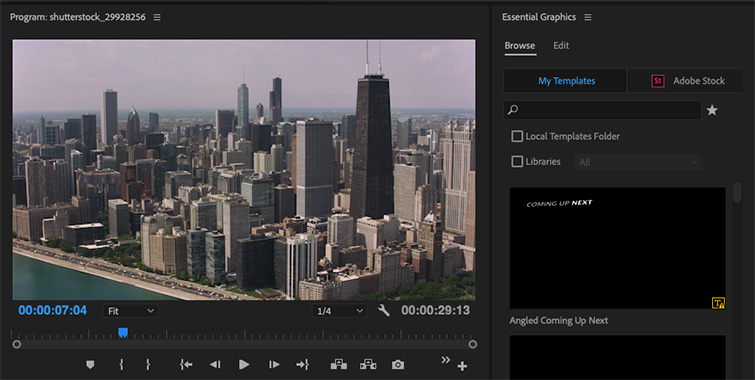
پریمیر اضافه کردن عنوان به یک پروژه را به لطف پنل گرافیک جدید آسانتر کرده است.
این پنل در واقع عنوان های اختصاصی است که از پیش تعیین شده و از فضایی برای شخصی سازی عناوین شما بدون نیاز به باز کردن یک پنجره جدید در پریمیر برخوردار است.
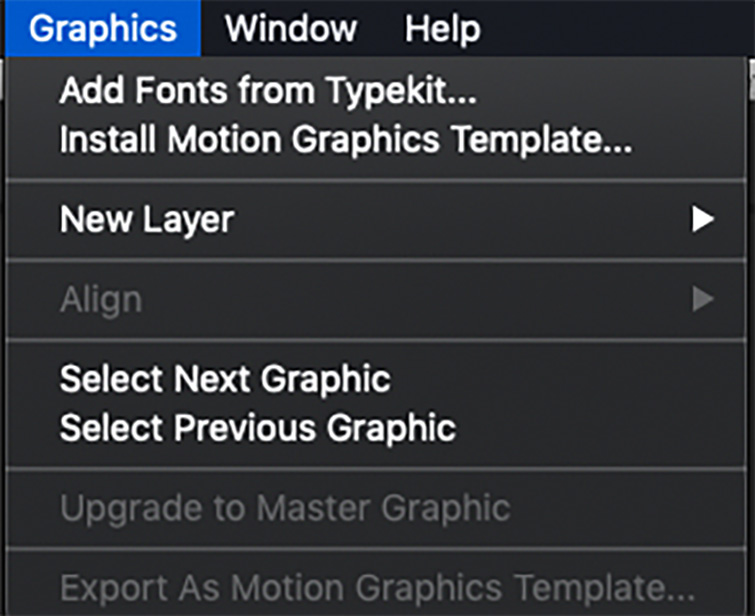
برای باز کردن آن، به سادگی بر روی تنظیمات فضای کاری “Graphics” در بالای Premiere کلیک کنید، یا از صفحه “Window” در بالای پریمیر Essential Graphics را انتخاب کنید. انتخاب صفحه “Graphics” و کلیک بر روی “text” نیز همین کار را می کند.
از اینجا می توانید طیف گسترده ای از عناوین از پیش ساخته را از کتابخانه Adobe انتخاب کنید. اینها شامل گرافیک های متحرک ساده، سه بخش پایه و حتی اعتبار نتایج و عناوین انتهایی است. به سادگی آنها را بکشید و در بخش جدول زمانی خود رها کنید تا استفاده از آنها شروع شود.
مرحله ۲: ایجاد عناوین شخصی خود

برای ایجاد عناوین مورد نظر خود، به صفحه “EDIT” پنل گرافیک اصلی بروید. در آنجا، یک نماد صفحه کوچک در پایین سمت راست پنل وجود دارد.
نماد را انتخاب کنید و سپس “TEXT” را انتخاب کنید. با این کار یک چینه متن جدید در بالای جدول زمانی شما بالاتر از هر کلیپ دیگر ایجاد می شود. اکنون به پنل گرافیک اصلی بازگردید و بگذارید در مورد همه راه هایی که می توانید متن خود را تنظیم کنید بحث کنیم.
مرحله ۳: شخصی سازی متن شما

در داخل پنل گزینه های کاملی وجود دارد که باید متن خود را برای شخصی سازی انتخاب کنید. بیایید پنل های مختلف و نحوه استفاده از آنها را بررسی کنیم.
تراز و تبدیل

کادر Align and Transform به طور کامل در مورد اندازه و محل متن شما است. ردیف بالای دکمه ها ابزارهای قرار دهی خودکار هستند که به طور خودکار متن شما را با ابعاد پروژه شما تراز می کنند.
شما می توانید مرکز، بالا، پایین و همچنین چپ یا راست، تقریبا در هر کجای مکان مورد نظر خود را انتخاب کنید. اگر می خواهید متن مورد نظر خود را در مکانی خاص قرار دهید، می توانید از پارامترهای موقعیت یابی X و Y در این کادر استفاده کنید یا متن را به راحتی در پنجره پیش فرض نمایشی به هر نقطه ای حرکت دهید.
این منطقه همچنین به شما امکان می دهد اندازه متن خود را بدون تغییر اندازه قلم از طریق پارامتر “تغییر وضعیت انیمیشن برای مقیاس” تغییر دهید.
متن

اینجاست که شما می توانید قالب بندی و محتوای واقعی متن خود را تغییر دهید. کادر بالا جایی است که شما می توانید فونت متن خود را تغییر دهید.
اگر یک فونت جدید را در یک پوشه .ttf از سایت دانلود کرده باشید، هنگام قرار دادن درایو به طور خودکار به این جعبه وارد می شود. در زیر آن مدل فونت قرار دارد.
اگر شما نیاز دارید متن خود را از حالت عادی به سرتیتر یا ایتالیایی تغییر دهید، اینجاست که این کار را در آن انجام می دهید.
سرانجام به ابزار پاراگراف خود دسترسی پیدا می کنید. اینجاست که می توانید متن خود را تنظیم کنید.
ظاهر

اینجا جایی است که به اضافه کردن سایه یا تغییر رنگ متن خود می پردازید. با پر کردن رنگ واقعی متن خود را تغییر خواهید داد. Shadow یک قطره از رنگ را در زیر متن شما قرار می دهد (مانند سایه) و دارای بسیاری از پارامترهای قابل تنظیم در زیر مانند تاری، کدورت و فاصله است.
هر کدام از اینها ویژگی های سایه زیر متن شما را تغییر می دهند.
تنظیم عناوین از پیش تعیین شده در پریمیر
در به روز رسانی اخیر، Adobe پوشه جدیدی با نام .MOGRT ایجاد کرده است. این پوشه ای است که در After Effects ایجاد شده و سپس به Premiere (پریمیر) وارد شده است و امکان تنظیمات را در پنل گرافیک های اصلی (Essential Graphics panel) بوجود می آورد.
اگر می خواهید نتایج این عنوان های با کاربری آسان را تجربه کنید، ۲۱ گرافیک رایگان Premium Beat را که برای دانلود در دسترس است را بررسی کنید.
اضافه کردن زیرنویس به پروژه شما در ( پریمیر ) Premiere
پنل Adobe Caption Panel برای استفاده و پیاده سازی پروژه شما بسیار آسان است.
برای شروع به سادگی روی “Caption” از صفحه جدید در پایین پنجره پروژه کلیک کنید. از آنجا یک چینه ویدیویی جدید به همراه تب زیرنویس ها ظاهر می شود.

در تب زیرنویس ها، دکمه های + و – وجود دارد که به شما این امکان را می دهد که آهنگ های جدید را به زیرنویس های خود اضافه کنید و یا حذف کنید.
برای شروع آن فقط کافی است در اولین خط از اولین کادر متن را تایپ کنید و زمان تنظیم نقاط ورودی و خروجی را برای مطابقت تصویر و صدا در پروژه خود تنظیم کنید. از آنجا به بعد دیگر تمام کاری که شما باید انجام دهید این است که فقط عنوان های منتقل شده صوتی را پر کنید.
فهرست مطالب این مقاله


